WinXP系统任务栏不在桌面下方的解决方法
摘要:在使用xp系统的时候,有时我们会不小心拉动任务栏将其改变方向,虽然这不影响我们对它的操作,但是习惯性任务栏在下方突然被改变了方向不少的用户都...
在使用xp系统的时候,有时我们会不小心拉动任务栏将其改变方向,虽然这不影响我们对它的操作,但是习惯性任务栏在下方突然被改变了方向不少的用户都会不习惯,出现这种状况该怎么办?下面小编教大家简单的方法,让任务栏重新恢复到系统桌面下方。

方法一:
将鼠标移动到任务栏中间然后按住鼠标的左键不放,将其移动至系统桌面下方放开即可。
方法二:
1.上述方法操作不成功的话,可以使用鼠标右击单击电脑任务栏的空白处,在出现的菜单中选择“锁定任务栏”去掉,在拖动任务栏到系统桌面下方即可;如下图所示:
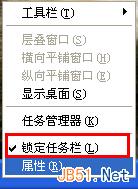
2.或者我们也可以右键单击任务栏选择“属性”,在弹出的“任务栏和开始菜单属性”中将打钩去掉,接着再点击“应用—确定”然后拉动任务栏;如下图所示:
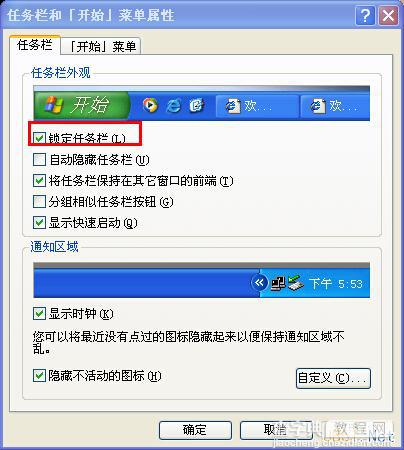
通过上面的两个方法,就可以将原本的任务栏恢复到系统桌面的下方了,如果担心下次任务栏不小心又被拉动 ,那么这个时候可以将“锁定任务栏”的打钩选上,就不用再担心这个问题了。
【WinXP系统任务栏不在桌面下方的解决方法】相关文章:
★ win7系统屏幕出现brightness字样还不断闪出1024768字样的故障原因及解决方法
★ Win7打开C盘Documents and Settings文件夹提示没有权限的解决方法
★ win7默认网关不可用怎么修复 win7默认网关不可用的快速解决方法
下一篇:
Win7系统设置电脑开机密码图文教程
